Nhiều người dùng mong muốn sở hữu các tính năng cao cấp của Windows 10 Pro nhưng lại chùn bước vì chi phí cao hoặc các nguồn tải không an toàn. Các bản tải xuống không chính thức hứa hẹn một lối đi tắt, nhưng thường dẫn đến phần mềm độc hại hoặc các vấn đề pháp lý. Vậy, làm thế nào để có Windows 10 Pro mà không gây nguy hiểm cho thiết bị hoặc dữ liệu của bạn? Tôi sẽ hướng dẫn bạn qua phương pháp tải xuống tệp ISO Windows 10 Pro hoàn toàn miễn phí, cách kích hoạt Windows 10 Pro mà không cần đến khóa sản phẩm, và làm thế nào để đảm bảo quá trình cài đặt Windows 10 Pro diễn ra an toàn tuyệt đối.
Windows 10 Pro khác biệt như thế nào so với Windows 10 Home
Windows 10 Pro cung cấp vô số tính năng nâng cao được thiết kế riêng cho người dùng chuyên nghiệp và doanh nghiệp, tạo nên sự khác biệt đáng kể so với phiên bản Windows 10 Home tiêu chuẩn. Tôi sẽ chỉ cho bạn một số khác biệt quan trọng về chức năng mà tôi đã nhận thấy giữa hai phiên bản này:
1. Các tính năng bảo mật nâng cao
Phiên bản Windows 10 Pro cung cấp các công cụ bảo mật mạnh mẽ được thiết kế để bảo vệ thông tin nhạy cảm và duy trì tính toàn vẹn của dữ liệu. Những tính năng cao cấp này vượt xa phiên bản Home tiêu chuẩn, biến nó trở thành lựa chọn hàng đầu cho những ai chú trọng đến quyền riêng tư và tuân thủ quy định. Hãy cùng tìm hiểu kỹ hơn về một số tính năng bảo mật chủ chốt có trong Windows 10 Pro.
Mã hóa ổ đĩa BitLocker: Windows 10 Pro tích hợp công cụ mạnh mẽ BitLocker, một công cụ mã hóa toàn bộ ổ đĩa giúp bảo vệ dữ liệu của tôi khỏi truy cập trái phép. Bằng cách mã hóa các tệp và ổ đĩa hệ thống, BitLocker đảm bảo dữ liệu của tôi luôn an toàn và không thể truy cập được nếu thiết bị bị mất hoặc bị đánh cắp. Điều này đặc biệt quan trọng đối với các doanh nghiệp và tổ chức xử lý dữ liệu bí mật
Bảo vệ Thông tin Windows (WIP): WIP là một tính năng bảo mật đi kèm với Windows 10 Pro, cho phép quản trị viên IT tách biệt dữ liệu công ty và dữ liệu cá nhân, ngăn chặn rò rỉ ngẫu nhiên trong môi trường chương trình "Mang thiết bị cá nhân đi làm" (BYOD). Nó giúp ngăn chặn rò rỉ dữ liệu mà không làm ảnh hưởng đến trải nghiệm người dùng.
2. Công cụ quản lý nâng cao
Windows 10 Pro cung cấp các công cụ quản lý cải tiến, giúp tôi kiểm soát tốt hơn các cài đặt và quy trình cập nhật của thiết bị. Những tính năng này giúp tôi tinh chỉnh cách hệ thống vận hành, dù tôi đang quản lý một máy tính cá nhân hay nhiều thiết bị, giúp các tác vụ hàng ngày trở nên mượt mà và hiệu quả hơn. Hãy để tôi giới thiệu hai tính năng chính có thể giúp bạn làm điều tương tự:
Trình chỉnh sửa Chính sách Nhóm: Công cụ mạnh mẽ này cho phép tôi cấu hình các cài đặt hệ thống và mạng thiết yếu trong Windows 10 Pro. Tôi có thể thực thi chính sách mật khẩu, quản lý các chương trình khởi động và kiểm soát quyền truy cập vào các ứng dụng và tính năng cụ thể, tất cả từ một vị trí tập trung. Nó đặc biệt hữu ích trong các môi trường ưu tiên tính nhất quán và khả năng kiểm soát.
Windows Update cho Doanh nghiệp: Với tính năng này, tôi có thể kiểm soát chi tiết cách thức các bản cập nhật được phân phối. Tôi có thể trì hoãn hoặc tạm dừng cập nhật, và lên lịch triển khai để tránh gián đoạn. Điều này mang lại cho bạn sự kiểm soát linh hoạt để giữ cho hệ thống của bạn an toàn và ổn định theo lịch trình của bạn.
3. Hỗ trợ ảo hóa và phát triển
Windows 10 Pro đi kèm với các công cụ mạnh mẽ, đặc biệt hữu ích nếu bạn làm việc trong lĩnh vực phát triển, thử nghiệm hoặc cần chạy nhiều hệ thống trên một máy tính. Các tính năng này giúp tôi dễ dàng thử nghiệm, kiểm tra môi trường và tăng năng suất, tất cả mà không cần lo lắng về phần cứng bổ sung. Hãy để tôi giới thiệu hai lựa chọn nổi bật thực sự làm nổi bật khả năng của Windows 10 Pro:
Hyper-V Client: Công cụ ảo hóa tích hợp này cho phép tôi chạy nhiều hệ điều hành trên một máy tính. Nó hoàn hảo cho các nhà phát triển và kiểm thử viên cần chuyển đổi giữa các môi trường một cách nhanh chóng và an toàn. Đối với tôi, điều đó có nghĩa là thử nghiệm phần mềm mà không gây rủi ro cho hệ thống chính và tăng tốc quy trình làm việc của mình.
Cung cấp động (Dynamic Provisioning): Việc thiết lập thiết bị mới trở nên đơn giản hơn nhiều với tính năng này. Bằng cách tự động hóa cấu hình hệ thống thông qua các hồ sơ USB, nó giúp cả người dùng cá nhân và tổ chức chuẩn bị thiết bị cho công việc mà không gặp rắc rối khi phải cài đặt các hình ảnh tùy chỉnh. Đây thực sự là một công cụ tiết kiệm thời gian cho tôi, giúp việc bắt đầu trở nên liền mạch.
Tải xuống tệp ISO Windows 10 Pro hợp pháp ở đâu (Và cách tránh lừa đảo)
Khi nói đến việc tải xuống Windows 10 Pro, việc đảm bảo bạn có được một bản sao hợp pháp và an toàn là cực kỳ quan trọng. Nhiều trang web không chính thức cung cấp các bản tải xuống miễn phí thường chứa phần mềm độc hại, vi-rút hoặc các tệp có thể xâm phạm an ninh hoặc gây ra các rắc rối pháp lý. Để bảo vệ bản thân và các thiết bị của mình, tôi luôn sử dụng các nguồn chính thức và xác minh tính xác thực của bản tải xuống. Tôi sẽ hướng dẫn bạn cách an toàn và đáng tin cậy nhất để tải xuống tệp ISO Windows 10 Pro một cách hợp pháp:
Công cụ Tạo Phương tiện Chính thức của Microsoft
Bước 1: Sử dụng trình duyệt của bạn, truy cập trang Tải xuống chính thức của Microsoft bằng liên kết sau.
Bước 2: Khi ở trên trang tải xuống, bạn sẽ thấy nút “Download Now”, hãy nhấn vào đó.

Bước 3: Hệ thống sẽ hỏi bạn muốn lưu trình cài đặt ở đâu, chọn vị trí mong muốn và nhấn “Save”.

Bước 4: Hệ thống của bạn sẽ hiển thị cửa sổ Kiểm soát Tài khoản Người dùng (User Account Control) hỏi bạn có muốn ứng dụng này có quyền hay không, hãy chọn “Yes”.

Bước 5: Cửa sổ Thiết lập Windows 10 bây giờ sẽ mở ra, hiển thị các điều khoản cấp phép. Nhấp vào nút “Accept”.

Bước 6: Thiết lập Windows 10 bây giờ sẽ cung cấp cho bạn hai tùy chọn để lựa chọn. Chọn “Create installation media” và sau đó nhấn “Next”.

Bước 7: Chọn thiết bị phương tiện bạn muốn sử dụng để cài đặt Windows, và nhấn “Next”.

Bước 8: Chọn một ổ đĩa flash USB để cài đặt Windows và nhấn “Next”.

Bước 9: Quá trình tải xuống Windows 10 của bạn sẽ bắt đầu, việc này sẽ mất vài phút tùy thuộc vào tốc độ của ổ đĩa flash và kết nối Internet của bạn.

Bước 10: Sau khi quá trình cài đặt hoàn tất, ổ đĩa flash USB của bạn sẽ sẵn sàng. Nhấn “Finish” để hoàn tất quá trình cài đặt.

Windows 10 của bạn đã được cài đặt thành công trên ổ đĩa flash USB và sẵn sàng để cài đặt trên bất kỳ máy tính nào.
Xác minh tính xác thực của tệp ISO
Để đảm bảo rằng tệp ISO của bạn là xác thực, bạn phải kiểm tra giá trị hash của nó so với các giá trị chính thức của Microsoft. Tôi sẽ hướng dẫn bạn các bước cần thiết để làm điều đó.
Bước 1: Nhấn “Windows” + “S” cùng lúc để mở menu tìm kiếm, và gõ “Powershell”
Bước 2: Windows PowerShell sẽ xuất hiện trong kết quả tìm kiếm, chọn “Run as administrator” từ các tùy chọn được đưa ra.

Bước 3: Trong Windows PowerShell, dán lệnh sau: “Get-FileHash "C:\Users\YourUsername\Desktop\Win10Pro.iso" -Algorithm SHA1” và nhấn “Enter”.

Lưu ý: Thay thế “YourUsername” bằng tên người dùng Windows thực tế của bạn và điều chỉnh đường dẫn tệp đến nơi tệp ISO của bạn được lưu.
Bước 4: Xác minh giá trị hash của tệp ISO của bạn so với các giá trị chính thức của Microsoft để đảm bảo bạn có một tệp ISO xác thực.
Việc xác minh hash SHA-1 của tệp ISO đảm bảo rằng phiên bản Windows bạn đã tải xuống là xác thực và không phải là hàng giả. Tránh sử dụng các trang web của bên thứ ba tuyên bố rằng họ cung cấp cho bạn các phiên bản “đã được kích hoạt sẵn” vì chúng mang lại rủi ro lớn và có thể dẫn đến phần mềm độc hại, vi-rút hoặc chính hệ thống của bạn bị xâm phạm.
Dấu hiệu nhận biết lừa đảo
Luôn tránh xa các phiên bản “đã được kích hoạt sẵn” hoặc phần mềm đã bẻ khóa từ các nguồn không đáng tin cậy, vì chúng thường mang những rủi ro đáng kể. Rất dễ bị cám dỗ bởi các lối đi tắt như các trang web không chính thức cung cấp tệp ISO Windows 10 Pro “đã bẻ khóa”, nhưng đừng mắc bẫy. Theo kinh nghiệm của tôi, chúng thường chứa các tệp ISO đã bị can thiệp và chứa đầy phần mềm độc hại, và một số thậm chí có thể yêu cầu thanh toán dưới chiêu bài “xác minh”. Chúng đơn giản là lừa đảo, và nên tránh hoàn toàn.
Kích hoạt Windows 10 Pro miễn phí: Các phương pháp từng bước
1. Sử dụng khóa sản phẩm chính hãng từ các thiết bị cũ hơn
Một phương pháp hiệu quả với tôi là sử dụng khóa sản phẩm từ một thiết bị cũ. Tôi có một chiếc máy tính xách tay đã ngừng sử dụng chạy Windows 8 Pro và khóa của nó đã kích hoạt Windows 10 Pro trên máy tính hiện tại của tôi mà không gặp vấn đề gì. Nếu bạn có một thiết bị không sử dụng chạy Windows 7 hoặc 8 Pro, khóa của nó có thể vẫn hoạt động để kích hoạt Windows 10 Pro và có thể giúp bạn không phải mua một khóa mới. Các khóa này thường vẫn hoạt động khi được nhập trong hoặc sau khi cài đặt. Đó là một cách hợp pháp, an toàn và dễ dàng để nâng cấp, miễn là giấy phép chưa được sử dụng quá nhiều lần.
2. Nâng cấp trợ năng Windows 10 (Nếu đủ điều kiện)
Một lựa chọn khác là nâng cấp trợ năng Windows 10, ban đầu được cung cấp cho người dùng dựa vào các công nghệ hỗ trợ như trình đọc màn hình hoặc nhận dạng giọng nói. Mặc dù Microsoft không còn quảng bá nó nữa, một số người dùng đã báo cáo thành công nâng cấp mà không cần khóa sản phẩm thông qua nâng cấp trợ năng. Nếu bạn đang nâng cấp từ Windows 7 hoặc 8.1 và thực sự sử dụng các công cụ trợ năng, phương pháp này có thể vẫn hoạt động, và đó là một cách hợp pháp để kích hoạt Windows 10 Pro hoàn toàn miễn phí.
3. Khắc phục lỗi kích hoạt
Lệnh “slmgr /rearm” là một công cụ tích hợp sẵn của Windows để đặt lại kích hoạt, giúp kéo dài thời gian dùng thử của bạn chỉ có hiệu lực tạm thời. Nó đặc biệt hữu ích nếu bạn đã cài đặt Windows 10 Pro mà không có khóa sản phẩm và cần thêm một chút thời gian trước khi kích hoạt chính thức. Tôi sẽ hướng dẫn bạn các bước cần thiết để chạy lệnh này:
Bước 1: Nhấp vào thanh Tìm kiếm nằm trên thanh tác vụ Windows ở dưới cùng màn hình của bạn.

Bước 2: Trong thanh tìm kiếm, gõ “cmd” và chọn “Run as administrator”.

Bước 3: Cửa sổ Kiểm soát Tài khoản Người dùng sẽ mở ra, nhấn “Yes” để cấp quyền và tiếp tục.

Bước 4: Trong cửa sổ Command Prompt, gõ “slmgr /rearm” và nhấn “Enter”.

Bước 5: Khởi động lại máy tính của bạn để hoàn tất quá trình.
Thời gian dùng thử Windows 10 của bạn sẽ được kéo dài, cấp quyền kích hoạt tạm thời cho hệ điều hành của bạn, thường là tối đa ba lần. Phương pháp hợp pháp này chỉ hoạt động trên các phiên bản chưa được kích hoạt và vẫn còn trong thời gian dùng thử nhưng không phải là một giải pháp kích hoạt vĩnh viễn.
4. Kích hoạt KMS (Chỉ dành cho mục đích tổ chức)
Kích hoạt KMS là một phương pháp được thiết kế cho các tổ chức có thỏa thuận cấp phép số lượng lớn, không dành cho mục đích cá nhân. Nó hoạt động bằng cách kết nối thiết bị của bạn với một Máy chủ Quản lý Khóa (KMS) xử lý việc kích hoạt cho nhiều hệ thống cùng một lúc. Tôi đã thấy điều này được sử dụng trong các trường học và văn phòng, nơi việc quản lý giấy phép trên nhiều máy là điều cần thiết. Mặc dù đây là một phương pháp hợp pháp, nó chỉ hoạt động trong các môi trường có máy chủ KMS được cấu hình, vì vậy trừ khi bạn là thành viên của một tổ chức có quyền truy cập vào máy chủ đó, tùy chọn này sẽ không áp dụng cho bạn. Tránh sử dụng các công cụ KMS công khai hoặc lậu vì chúng bất hợp pháp và thường rất không an toàn.
Tránh các phương pháp phi đạo đức:
Hãy tránh xa các “trình kích hoạt” hoặc các bản crack từ các nguồn không đáng tin cậy, vì chúng thường chứa phần mềm độc hại, phần mềm gián điệp hoặc các cửa hậu ẩn có thể gây nguy hiểm nghiêm trọng cho hệ thống của bạn. Những công cụ này có thể hứa hẹn các lối đi tắt nhưng có thể dẫn đến các rủi ro bảo mật nghiêm trọng, hiệu suất không ổn định, hoặc thậm chí là đánh cắp danh tính. Việc mạo hiểm dữ liệu hoặc thiết bị của bạn chỉ để đi đường tắt là không đáng. Hãy tuân thủ các phương pháp hợp pháp, an toàn và hợp pháp để cài đặt Windows của bạn.
WPS Office: Công cụ hoàn hảo để tối ưu hóa trải nghiệm Windows 10 Pro
Để tận dụng tối đa Windows 10 Pro, không chỉ dừng lại ở hệ điều hành, mà còn là về các công cụ và ứng dụng bạn sử dụng hàng ngày để hoàn thành công việc. Tôi nhận thấy rằng WPS Office hoàn toàn phù hợp với quy trình làm việc của tôi một cách liền mạch mà không gặp bất kỳ rắc rối hay nỗ lực nào. Nó cung cấp một bộ công cụ mạnh mẽ và thân thiện với người dùng, giúp việc viết lách, quản lý bảng tính và tạo bài thuyết trình của tôi trở nên hiệu quả hơn nhiều. Tôi sẽ nêu bật một số tính năng đáng chú ý mà tôi thấy trong WPS Office và đã gây ấn tượng mạnh nhất với tôi:
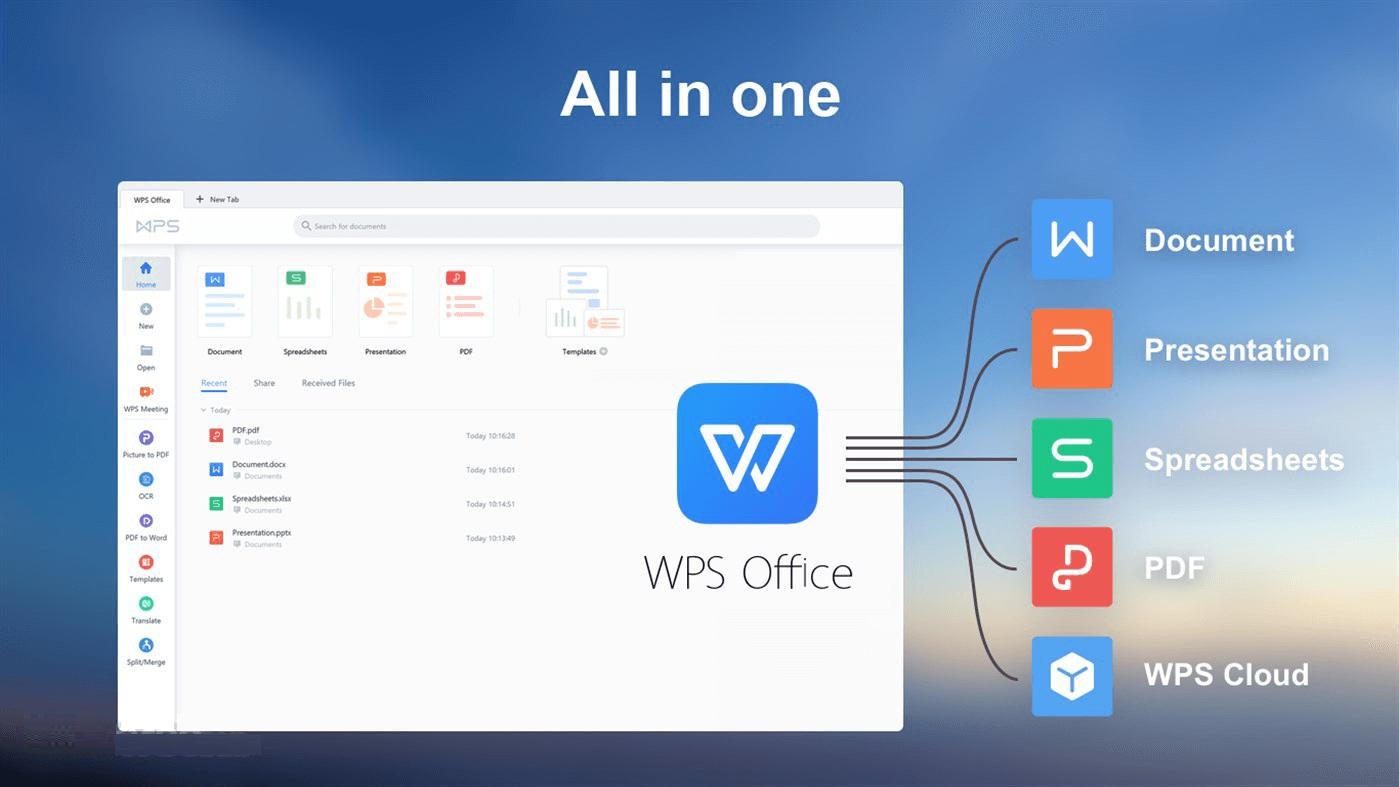
1. Hiệu quả về chi phí
Tôi biết việc có được những công cụ tốt nhất cho công việc mà không phải chi quá nhiều tiền là quan trọng như thế nào. Khi nói đến giá trị đồng tiền, tôi thấy WPS Office là một lựa chọn rất hiệu quả về chi phí. Nó mang lại trải nghiệm chuyên nghiệp mà không làm bạn tốn kém, khiến nó trở thành lựa chọn lý tưởng cho sinh viên, người làm nghề tự do, hoặc bất kỳ ai cần các công cụ đáng tin cậy với ngân sách eo hẹp.
Gói miễn phí: Truy cập 90% tính năng mà không tốn chi phí, bao gồm cả việc sử dụng không có quảng cáo.
Gói cao cấp: Mở khóa các công cụ AI nâng cao và lưu trữ đám mây với giá dưới $3/tháng.
2. Công cụ năng suất
Các công cụ năng suất đáng tin cậy có thể tạo ra sự khác biệt đáng kể trong hiệu quả làm việc và sáng tạo của bạn. Từ việc soạn thảo tài liệu đến quản lý dữ liệu và trình bày bài thuyết trình, các công cụ phù hợp có thể hợp lý hóa quy trình làm việc của bạn và tiết kiệm hàng giờ công sức. Việc lựa chọn phần mềm cân bằng giữa chức năng và tính dễ sử dụng là chìa khóa để duy trì năng suất ổn định. Tôi đã thấy Bộ WPS Office là một lựa chọn cực kỳ hiệu quả trong việc tối ưu hóa các tác vụ hàng ngày của mình.
Các mô-đun cốt lõi:
Writer: Xử lý văn bản nâng cao, định dạng thông minh và cộng tác theo thời gian thực.
Spreadsheet: Phân tích dữ liệu mạnh mẽ với các hàm tích hợp, bảng tổng hợp.
Presentation: Tạo slide động với các cải tiến thiết kế AI bằng một cú nhấp chuột và một thư viện mẫu khổng lồ.
PDF: Các công cụ chỉnh sửa, chuyển đổi và chú thích đầy đủ tính năng, bao gồm trích xuất văn bản OCR và hỗ trợ chữ ký điện tử.
3. Tương thích đa nền tảng
Khi tôi làm việc trên nhiều thiết bị khác nhau, việc có các công cụ đồng bộ mượt mà thực sự giúp mọi thứ trở nên đơn giản. WPS Office hỗ trợ Windows, macOS, Linux, Android và iOS, vì vậy dù tôi đang ở trên máy tính xách tay, máy tính bảng hay điện thoại, tôi đều có thể dễ dàng truy cập và chỉnh sửa các tệp của mình mà không gặp bất kỳ rắc rối nào. Sự linh hoạt này giúp tôi dễ dàng chuyển đổi giữa các thiết bị và tiếp tục công việc của mình mọi lúc mọi nơi. Đặc tính nhẹ của nó cũng đảm bảo rằng nó có thể chạy liền mạch trên mọi loại phần cứng.
Câu hỏi thường gặp
H1: Làm cách nào để xác minh một tệp ISO có hợp pháp không?
Bạn có thể xác minh tính xác thực của tệp ISO bằng cách so sánh hash SHA-1 của nó với các giá trị chính thức của Microsoft được liệt kê trên trang web hỗ trợ của họ.
H2: Tôi có thể kích hoạt vĩnh viễn Windows 10 Pro miễn phí không?
Bạn chỉ có thể kích hoạt Windows 10 Pro miễn phí thông qua các giấy phép chính hãng hoặc các chương trình nâng cấp lịch sử. Các phương pháp kích hoạt tạm thời có thể yêu cầu kích hoạt lại sau một khoảng thời gian.
H3: WPS Office có hoàn toàn tương thích với các tệp Microsoft Office không?
Có, WPS Office hoàn toàn tương thích với tất cả các định dạng của Microsoft Office, nó hỗ trợ các định dạng .docx, .xlsx và .pptx mà không gặp bất kỳ vấn đề định dạng nào.
Tóm tắt
Sử dụng các công cụ chính thức như Công cụ Tạo Phương tiện của Microsoft để tải xuống Windows 10 Pro đảm bảo một quá trình cài đặt an toàn, bảo mật mà không gây rủi ro cho hệ thống hoặc dữ liệu của bạn. Tôi luôn tránh các trang web không chính thức để bảo vệ thiết bị của mình khỏi phần mềm độc hại và các vấn đề pháp lý đi kèm với vi phạm bản quyền và các bản crack của bên thứ ba. Tích hợp các bộ ứng dụng văn phòng dựa trên AI như WPS Office vào hệ thống của tôi đảm bảo tôi tận dụng tối đa hệ thống và giúp tôi làm việc hiệu quả hơn. Bộ ứng dụng nhẹ, đa nền tảng này xử lý các tài liệu, bảng tính và bài thuyết trình của tôi trên tất cả các thiết bị một cách mượt mà, hoàn toàn phù hợp với quy trình làm việc của tôi mà không tốn thêm chi phí hay rắc rối.




